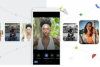Lai gan Photoshop nav otas vai rīka, kas automātiski izveido spirāli, izmantojot virpuļfiltru, varat ātri izveidot vieglu spirāles efektu. Šī apmācība jums iemācīs, kā izmantot virpuļfiltru, lai izveidotu vienkāršu spirāli. Kad esat sapratis pamatus, varat izmantot šo pašu efektu, lai izveidotu sarežģītākus spirālveida dizainus.
1. darbība

Atveriet jaunu kvadrātveida dokumentu.
Programmā Photoshop atveriet jaunu dokumentu, kas ir kvadrātveida, piemēram, 500 x 500 pikseļi. Izmēram nav nozīmes, bet tam jābūt kvadrātveida, ja vēlaties, lai spirāle būtu ideāls aplis.
Dienas video
2. darbība

Aizpildiet pusi no dokumenta ar melnu krāsu.
Izmantojot Taisnstūra marķiera rīku, atlasiet pusi no kvadrāta. Piepildiet telti ar melnu. Noņemiet atlasi, nospiežot "Command and D" Mac datorā vai "Control and D" datorā.
3. darbība

Virpiniet visu laukumu.
Atlasiet "Filtrs> Izkropļot> Pagriezt..." Iestatiet virpuļu leņķi, pārvietojot slīdni uz augšu un uz leju. Piezīme. Negatīvie skaitļi liks spirālei griezties pretēji pulksteņrādītāja virzienam.
Kad esat ieguvis spirāles sākumus, atkārtojiet spirāli, nospiežot "Command and F" vai "Control and F", līdz iekšpusē ir vēlamais spirāļu skaits. Ignorējiet spirāles ārpusi.
4. darbība

Atlasiet daļu, kuru vēlaties paturēt.
Atlasiet rīku "Eliptical Marquee". Noklikšķiniet uz apļa centra. Turiet nospiestu taustiņu "Shift and Command" vai "Shift and Control" un velciet perfektu apli no centra, lai atlasītu spirāles daļu, kuru vēlaties paturēt. Kopējiet vai izgrieziet spirāli.
5. darbība

Pabeigta spirāle.
Atveriet jaunu dokumentu. Noklusējuma izmērs būs spirāles izmērs. Ielīmējiet spirāli jaunajā dokumentā.